Nếu bạn đang sở hữu một chiếc máy tính chạy Windows Home, có thể bạn sẽ băn khoăn về những tính năng đặc biệt mà mình thường nghe nói nhưng lại không thấy trên hệ điều hành của mình. Thực tế, một số tính năng nâng cao chỉ có sẵn trong phiên bản Windows Pro. Để có được phiên bản Pro được cài đặt sẵn trên PC, các nhà sản xuất thường tính thêm 200-300 USD, một mức giá khá cao so với chi phí khoảng 100 USD để nâng cấp từ Home lên Pro. Tuy nhiên, nếu bạn đang tìm kiếm cách có các tính năng Windows Pro trên Windows Home mà không cần tốn kém, thì có nhiều giải pháp thay thế hiệu quả.
Trong quá trình sử dụng nhiều hệ thống trong môi trường phòng lab tại nhà, tôi (người viết) đã tìm kiếm các giải pháp thay thế cho những tính năng độc quyền của bản Pro mà có thể chạy trên phiên bản Home. Sau khi trải nghiệm, tôi nhận ra rằng những tính năng nổi bật đi kèm với bản Pro không thực sự “đỉnh” như tôi từng nghĩ, và tôi hoàn toàn có thể tìm thấy các chức năng tương tự trên bản Home. Tin tốt là tôi không cần phải trả thêm bất kỳ khoản phí nào để có được các tính năng tương tự như bản Pro. Thậm chí, tôi đã thay thế chúng trên cả hệ thống Pro của mình và giờ đây có thể sử dụng chúng trên các hệ thống Home. Dưới đây là những tính năng Windows Pro không có trên bản Home, mà tôi đã thay thế bằng các công cụ bên thứ ba miễn phí và hiệu quả.
 Hình ảnh so sánh giao diện và tính năng của Windows 11 Home và Windows 11 Pro
Hình ảnh so sánh giao diện và tính năng của Windows 11 Home và Windows 11 Pro
1. Remote Desktop (Điều khiển Máy tính Từ xa): RustDesk Dẫn Đầu
Windows Pro có khả năng Remote Desktop Protocol (RDP) đầy đủ. Tuy nhiên, Microsoft đang dần khai tử RDP, dự kiến sẽ ngừng hoạt động vào ngày 27 tháng 5 năm 2025, và khuyến nghị người dùng sử dụng Windows App thay thế. Nhưng điều này không quá đáng lo ngại vì có rất nhiều giải pháp điều khiển máy tính từ xa chất lượng và miễn phí.
Để truy cập nhanh chóng và dễ dàng, tôi thường dùng Chrome Remote Desktop. Công cụ này hoạt động trên Windows, macOS, Linux, iOS và Android, thậm chí cả trên các hệ thống Raspberry Pi có cài Chrome. Nó hoàn toàn miễn phí và không giới hạn, nhưng khả năng chia sẻ tệp còn khá hạn chế. Tôi cũng từng sử dụng TeamViewer, HelpWire và AnyDesk, nhưng một cái tên đã thực sự nổi bật.
Tôi đã tìm thấy một “ngôi sao đang lên” trong lĩnh vực này, đó là RustDesk, một công cụ đang ngày càng phổ biến. Tương tự Chrome Remote Desktop, RustDesk là nền tảng chéo, hỗ trợ Windows, macOS, Linux, Android, iOS và Raspberry Pi. RustDesk là mã nguồn mở (mã nguồn có sẵn trên GitHub) và bao gồm nhiều tính năng điều khiển từ xa hữu ích. Nó cũng cho phép tự host (self-hosting) nếu bạn muốn một kết nối an toàn hơn. Khả năng tùy chỉnh cao, cho phép tùy chỉnh giao diện và kết nối mã hóa. Khi sử dụng Windows Home và cần một ứng dụng điều khiển từ xa, tôi luôn chọn RustDesk. Nó rất nhạy, dễ sử dụng và việc truyền tệp cực kỳ đơn giản.
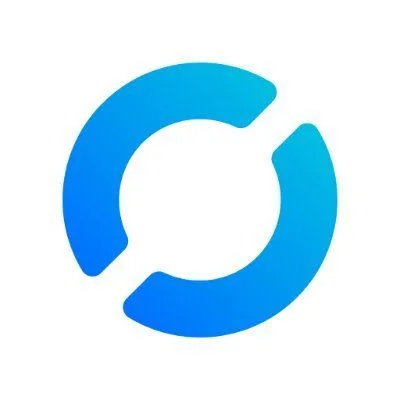 Các công cụ điều khiển máy tính từ xa như RustDesk, Chrome Remote Desktop và TeamViewer
Các công cụ điều khiển máy tính từ xa như RustDesk, Chrome Remote Desktop và TeamViewer
2. BitLocker: Mã hóa Ổ đĩa với VeraCrypt
Tính năng BitLocker trên Windows 11 Pro cho phép bạn mã hóa toàn bộ ổ đĩa bằng mã hóa AES để bảo vệ dữ liệu, ngăn chặn truy cập trái phép. Nó cũng cho phép mã hóa dữ liệu trên các ổ đĩa ngoài với tính năng BitLocker to Go. Mặc dù hoạt động tốt, nhưng tôi thấy BitLocker khá “cồng kềnh” và muốn tìm một cái gì đó đơn giản hơn. May mắn thay, có một công cụ miễn phí có thể thay thế hoàn hảo. VeraCrypt cung cấp các khả năng tương tự và sử dụng mã hóa AES-256, giống như BitLocker.
VeraCrypt là một ứng dụng mã hóa miễn phí, đa nền tảng và mã nguồn mở. Nó rất linh hoạt và có thể mã hóa ổ đĩa ngoài, từng thư mục riêng lẻ, phân vùng ẩn, ổ đĩa ảo hoặc toàn bộ ổ đĩa với tính năng mã hóa toàn bộ đĩa (full disk encryption). Ngoài khả năng tương thích với Windows, nó cũng hoạt động trên Mac và Linux.
Cần lưu ý rằng với Windows 11 Home 24H2, bạn có thể mã hóa phân vùng hệ thống, nhưng nó có ít tùy chọn hơn BitLocker. Bạn chỉ có thể chọn mã hóa hoặc không. Để bật tính năng này, hãy truy cập Cài đặt -> Quyền riêng tư & bảo mật -> Mã hóa thiết bị và bật tính năng này lên.
3. Hyper-V: Tạo Máy ảo với VirtualBox hoặc VMWare
Tính năng Hyper-V hypervisor trong Windows Pro cho phép bạn dễ dàng tạo các máy ảo (VMs) trên hệ thống của mình. Đây là một tính năng thiết yếu trong môi trường doanh nghiệp và hữu ích cho những người đam mê xây dựng “home lab”. Tuy nhiên, Hyper-V không có nhiều tính năng như các sản phẩm ảo hóa khác để tạo máy ảo. Tôi đã cân nhắc hai lựa chọn miễn phí phổ biến nhất là VirtualBox và VMWare.
Cuối cùng, tôi thích VirtualBox hơn vì nó là mã nguồn mở, mặc dù gói mở rộng của nó là độc quyền. Nó cũng cung cấp các tính năng mạng và các chức năng khác mà tôi rất ưa chuộng. VirtualBox cung cấp nhiều tính năng và chức năng hơn Hyper-V, khiến nó trở thành một công cụ đa năng hơn so với hypervisor của Microsoft. Đối với hầu hết người dùng gia đình, tôi sẽ khuyên dùng VirtualBox. Nó dễ sử dụng, nhạy bén và bao gồm rất nhiều tính năng để chạy nhiều máy ảo. Thiết lập mạng đơn giản, và tôi có thể kết nối với các máy ảo trên cả phiên bản Home và Pro của Windows một cách nhanh chóng.
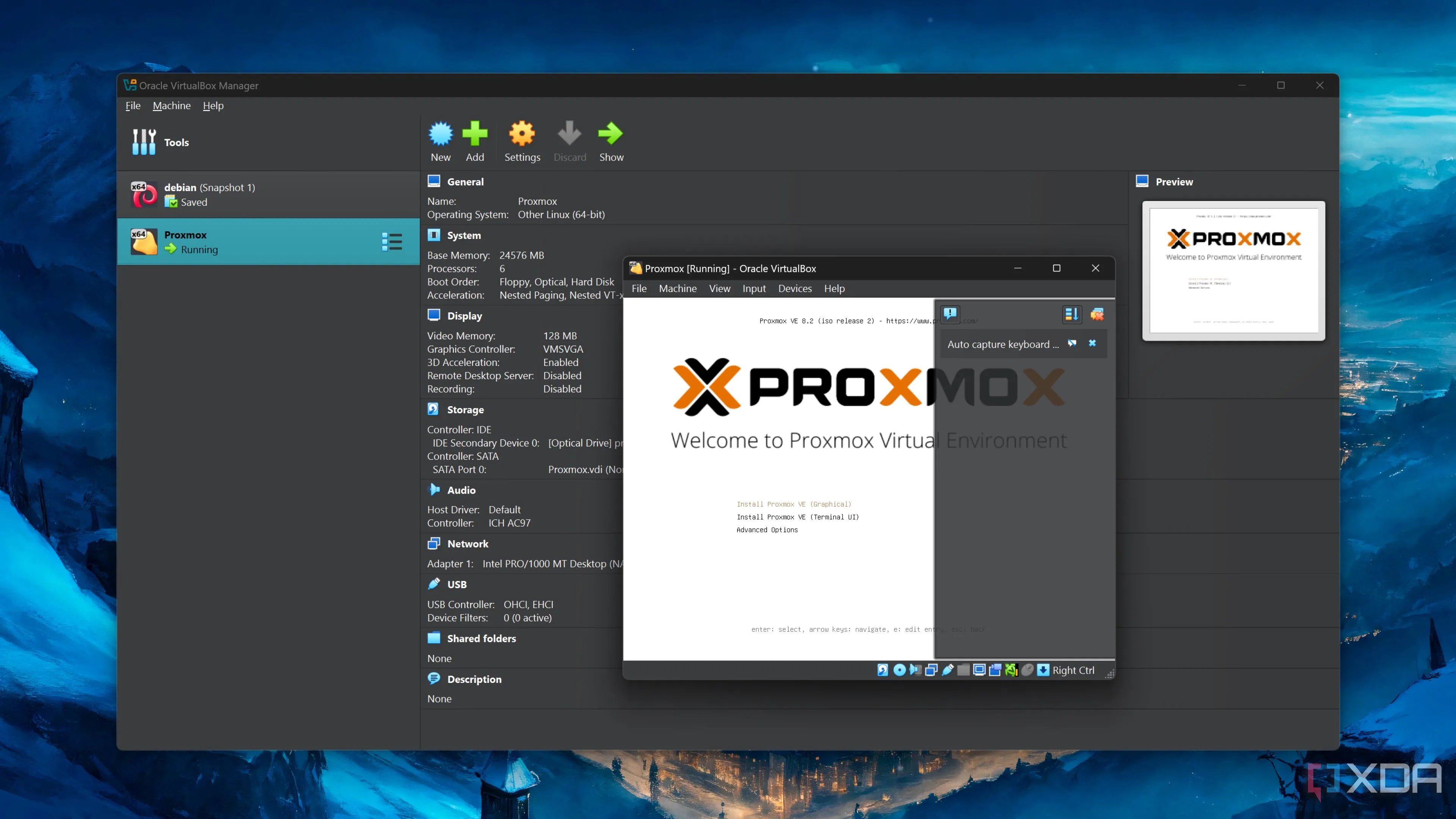 Giao diện cài đặt hệ điều hành Proxmox trong môi trường máy ảo VirtualBox
Giao diện cài đặt hệ điều hành Proxmox trong môi trường máy ảo VirtualBox
4. Windows Sandbox: Kiểm tra Ứng dụng với Sandboxie Plus
Tính năng Windows Sandbox cho phép bạn kiểm tra phần mềm trong một môi trường ảo được bảo vệ. Nó thiết lập nhanh chóng và tạo ra một máy ảo Windows 11 giới hạn. Tính năng này rất hữu ích cho các nhà phát triển và quản trị viên hệ thống để kiểm tra ứng dụng mà không ảnh hưởng đến hệ thống hiện tại của họ. Windows Home không bao gồm tính năng này, vì nó là một phần của công nghệ Hyper-V có trong phiên bản Pro. Vì vậy, tôi đã tìm kiếm một giải pháp thay thế khác.
Tôi có được chức năng tương tự (thậm chí tốt hơn) bằng cách sử dụng Sandboxie Plus. Đây là một công cụ mã nguồn mở tạo ra một môi trường ảo an toàn để kiểm tra phần mềm. Giao diện trực quan của nó giúp người dùng mới dễ dàng sử dụng. Nó cũng bao gồm nhiều tùy chọn tùy chỉnh để thay đổi giao diện và tạo nhóm chương trình. Bạn cũng có thể quản lý hành vi ứng dụng và cấu hình tài nguyên ứng dụng. Khi có một ứng dụng đáng ngờ trên hệ thống của mình, tôi chạy nó trong môi trường hộp cát của Sandboxie Plus mà không phải lo lắng về việc lây nhiễm hệ thống.
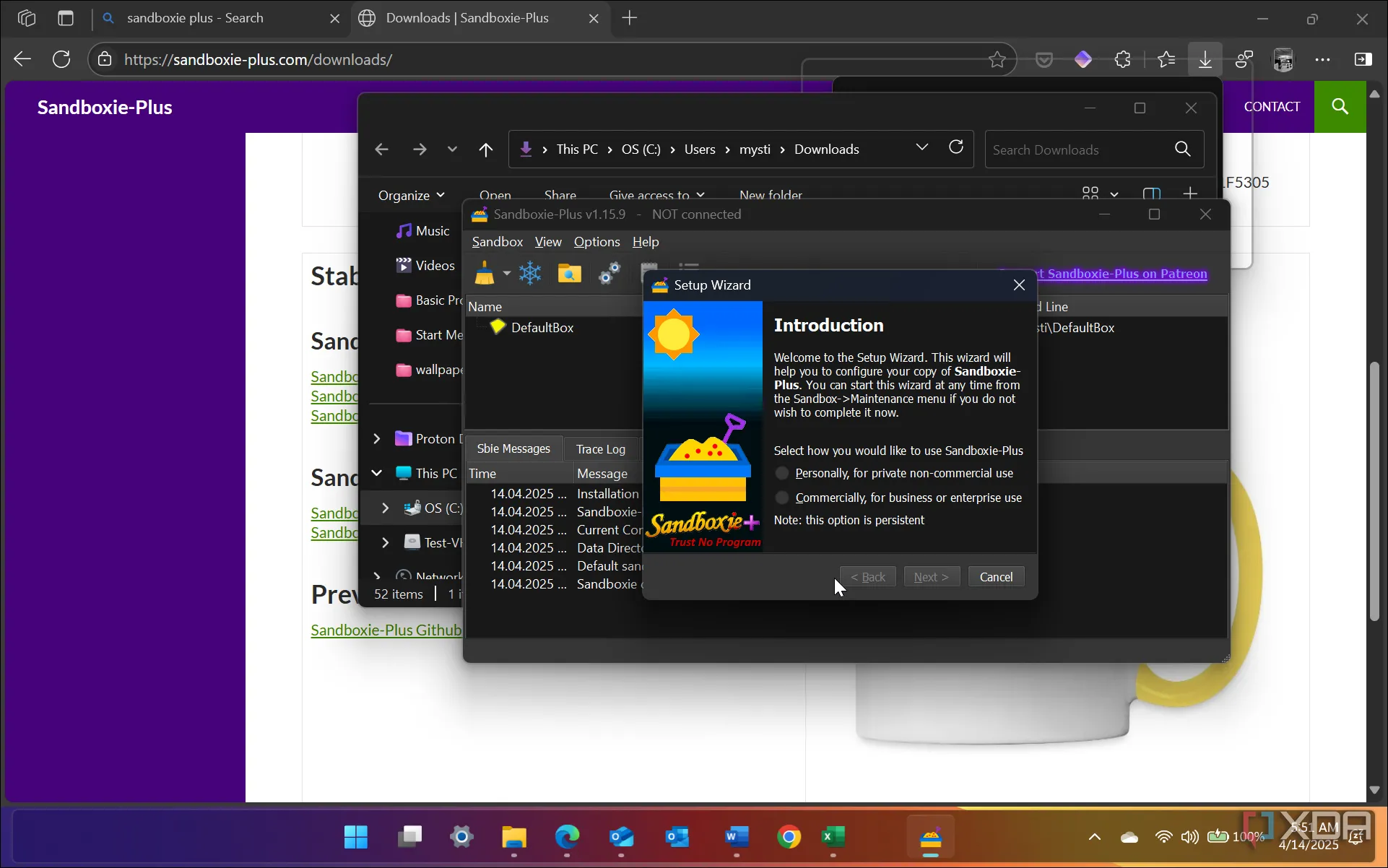 Giao diện phần mềm Sandboxie Plus đang chạy trên hệ điều hành Windows 11, hiển thị môi trường hộp cát an toàn
Giao diện phần mềm Sandboxie Plus đang chạy trên hệ điều hành Windows 11, hiển thị môi trường hộp cát an toàn
5. Group Policy Editor (GPE): Công cụ Quản lý Cài đặt Nâng cao
Một tính năng khác không có trong phiên bản Home là Group Policy Editor (GPE), về cơ bản là một giao diện cho các cài đặt Registry. Đây là một công cụ để thực hiện các thay đổi cài đặt quản trị. Chúng ta không có thời gian để liên tục “hack” Registry, và điều đó có thể gây ra những thay đổi không mong muốn. Để có chức năng tương tự, tôi đã thử công cụ Group Policy Plus, có sẵn trên GitHub. Tuy nhiên, nó không bao gồm tất cả các cài đặt cho phiên bản Home có sẵn trên Pro và cũng không hoạt động theo cùng một cách như GPE. Điều đáng chú ý là có những cách “hack” hệ thống mà bạn có thể tìm thấy trực tuyến để thêm GPE vào các phiên bản Windows Home, nhưng hãy cẩn trọng. Một số trong số đó không còn hoạt động hoặc yêu cầu rất nhiều công sức.
Bạn hoàn toàn có thể có tất cả các tính năng của Windows Pro trên phiên bản Home
Các cài đặt độc quyền của Windows Pro có ý định tốt, nhưng không phải lúc nào chúng cũng là công cụ tốt nhất. Hơn nữa, nếu bạn muốn tiết kiệm tiền bằng cách không trả thêm cho Windows 11 Pro, đừng lo lắng. Các giải pháp thay thế miễn phí và mã nguồn mở đã đề cập ở trên cung cấp các tính năng và chức năng tương tự. Trong một số trường hợp, chúng còn cung cấp nhiều hơn, như với RustDesk cho công việc từ xa. Tôi bắt đầu tìm kiếm các ứng dụng miễn phí cung cấp tính năng Pro trên Home và cuối cùng lại yêu thích chúng đến mức đã thay thế hoàn toàn các công cụ gốc của Pro.
Bạn đã thử những công cụ nào trong số này để có được tính năng Windows Pro trên Windows Home? Hãy chia sẻ kinh nghiệm của bạn trong phần bình luận bên dưới!